記事執筆時のBlenderバージョン:2.77a(2016年当時のバージョン)
Blenderにて
- オブジェクトの分割(Separate )
- オブジェクトの結合(Join Objects)
する方法についてのメモ。
オブジェクトの分割とは?
 |
| ▲分割数「1」で「細分化」した立方体メッシュを「オブジェクトの分割」した様子 |
「オブジェクトの分割」は、1つのメッシュを、頂点・辺・面単位で2つのメッシュに分割できる効果です。
「この部分は別のオブジェクトとして扱いたい!」という時に使う機能です。
オブジェクトの分割のやり方
以下、やり方です。
でオブジェクトの分割が出来ます。
分割したオブジェクトは、「オブジェクトモード」に切り替える事で、移動・回転・拡大などが個別に行えるようになります。
オブジェクトの結合とは?
 |
| ▲「立方体」と「UV球」を結合した様子 |
「オブジェクトの結合」は、複数のオブジェクトを1つのオブジェクトにまとめる事ができる効果です。
オブジェクトの結合のやり方
以下、やり方です。
- 「オブジェクトモード」にする
- 結合したいオブジェクトを選択(Shift+左クリック)する
- Ctrl+Jキーを押す
これで選択したオブジェクトの結合が出来ます。
※結合したオブジェクトを元に戻したい場合は、先述した「オブジェクトの分割」を使用します
まとめ
オブジェクトの分割:Pキー→ 「選択物」
オブジェクトの結合:Ctrl+Jキー
このページの情報は以上です。

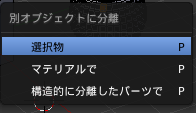
コメント
オブジェクトの結合とグループ化は何が違うのでしょうか?
教えてください。
オブジェクトの取扱いが違ってきますよ。
グループ化は複数のオブジェクト。結合は1つに纏まったオブジェクト。
編集モードにすると理解が深まるのではないでしょうか?
グループ化されたモノは各々を編集する事になりますが、結合されたモノは1つのオブジェクトとして、編集出来ます。